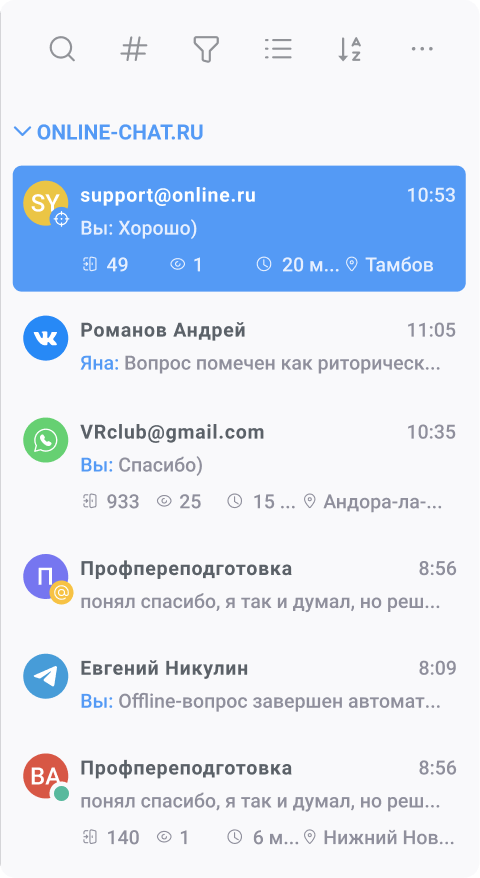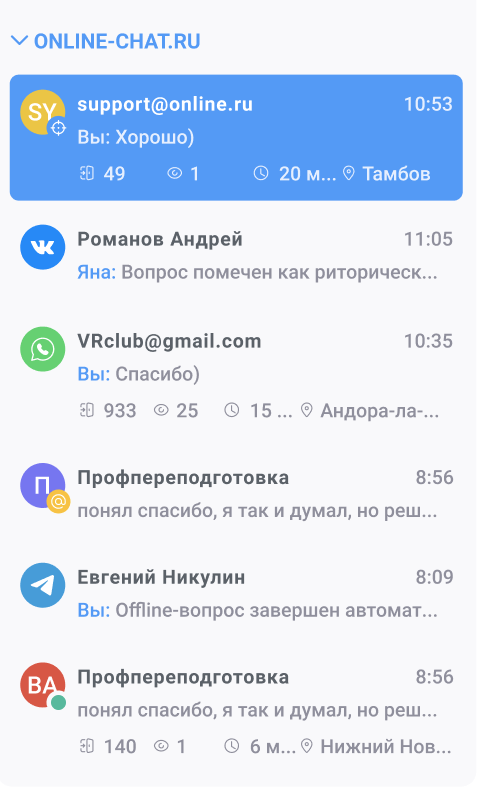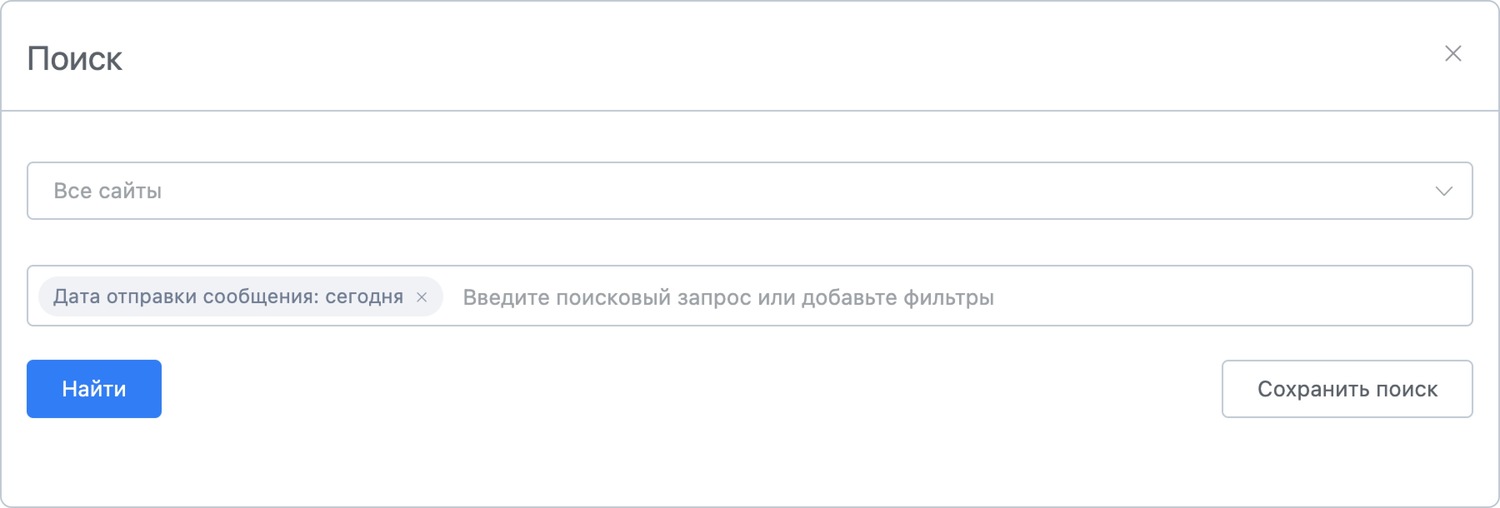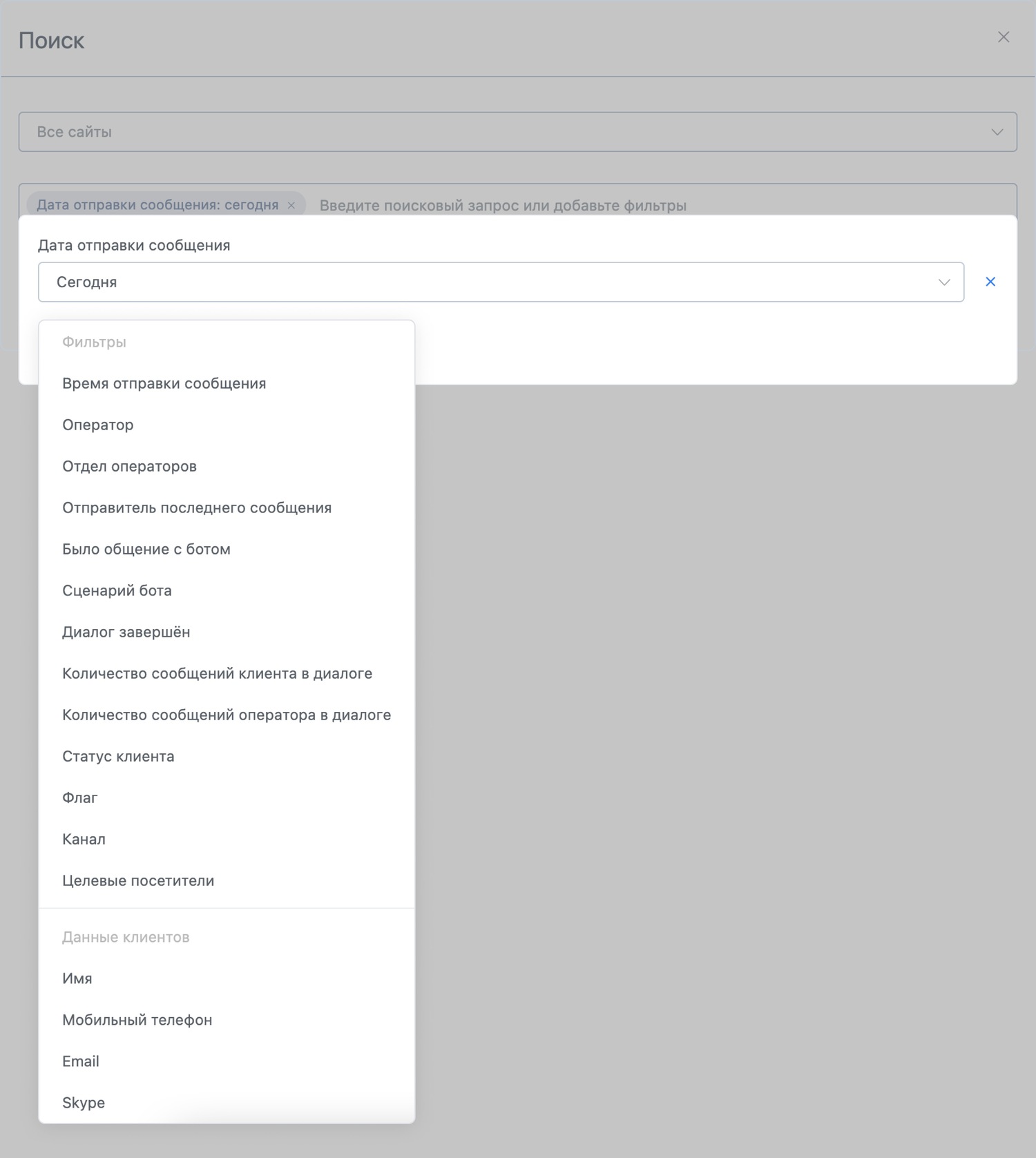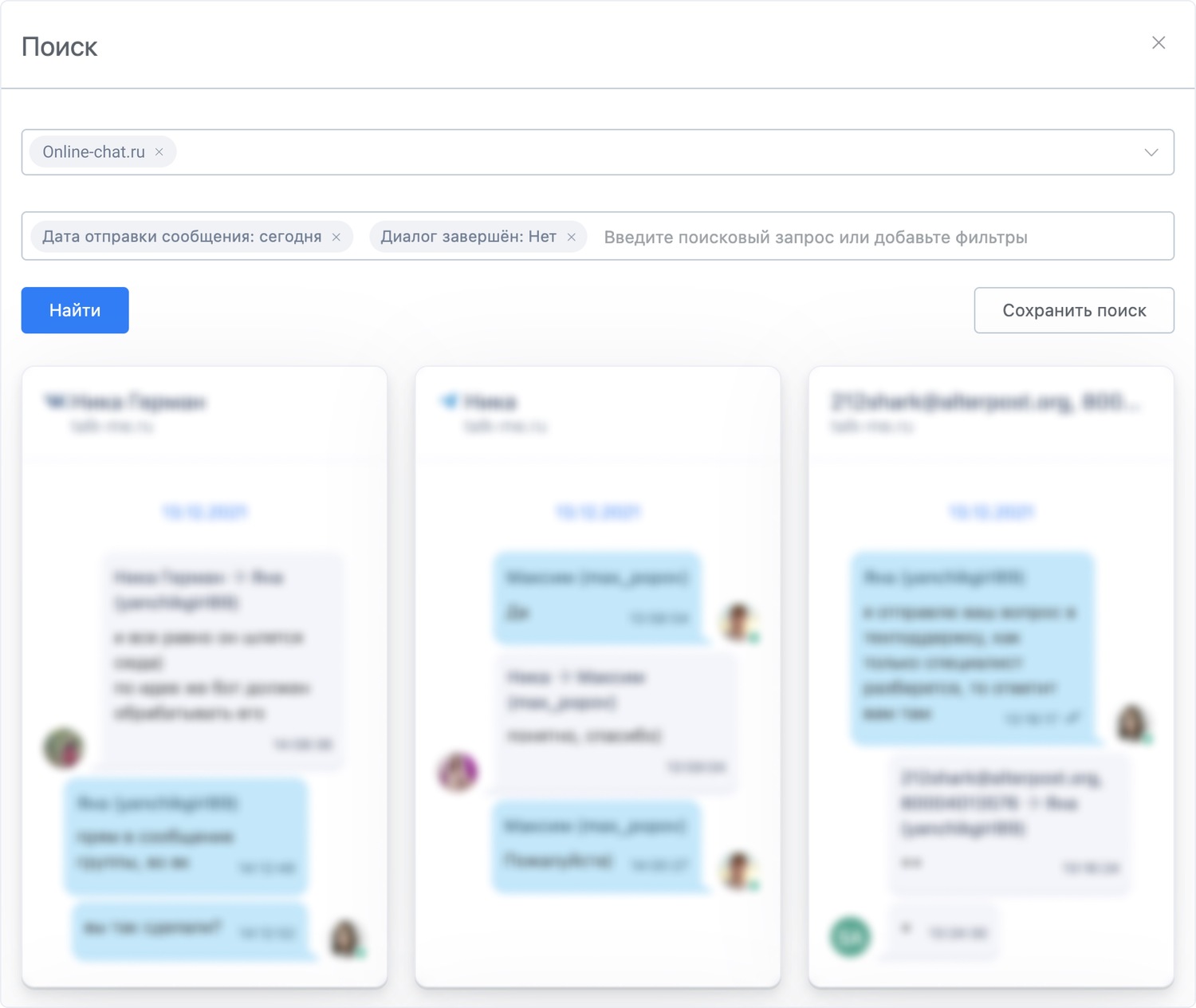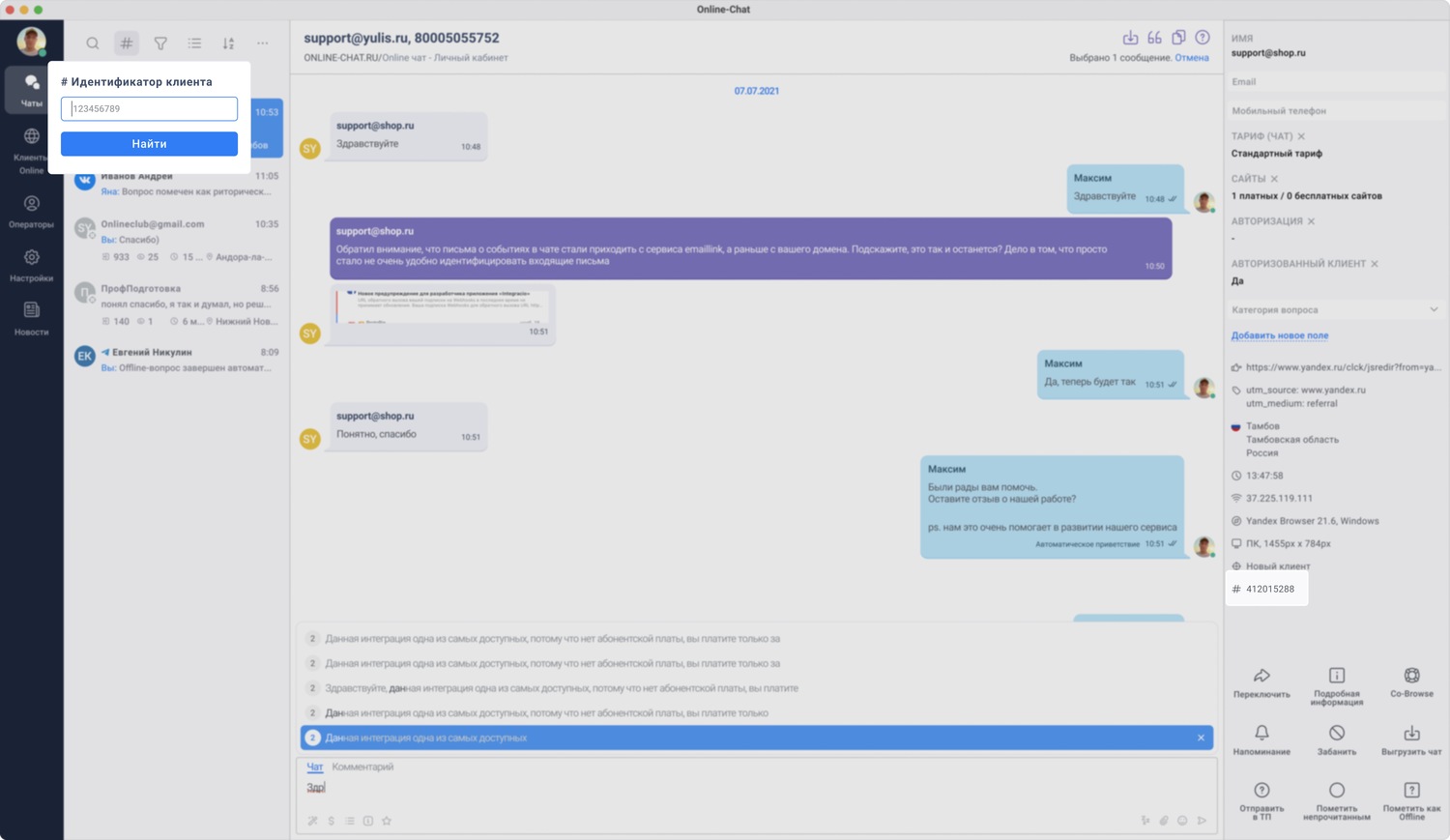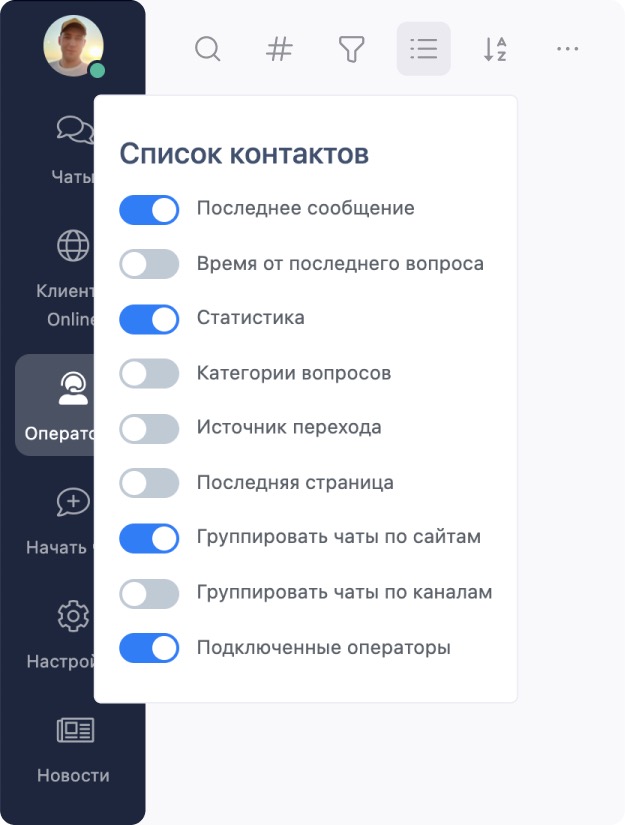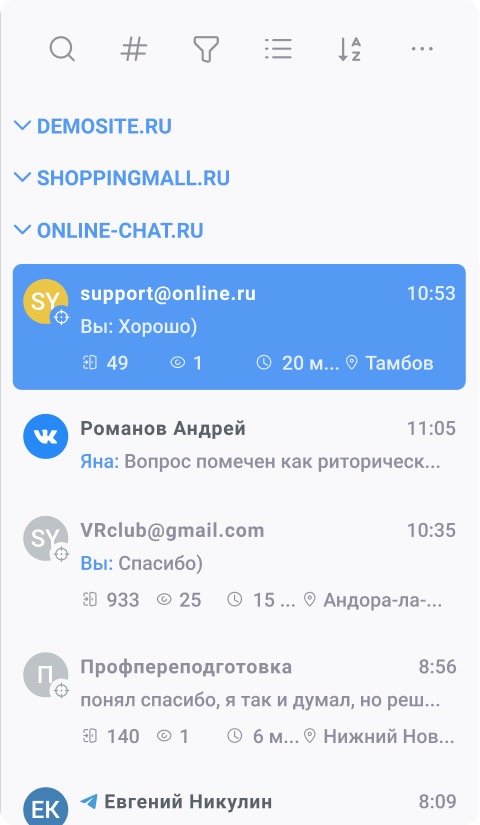Список посетителей
38118 просмотров
Другие статьи по этой теме
Шаг 1 Чтобы начать работу пройдите регистрацию и настройте виджет онлайн консультанта в личном кабинете. Обязательно разместите код онлайн-чата на св...
Аватар оператора и его статус Возле аватара оператора вы увидите действующий статус - в сети (зелёный), отошёл (жёлтый), невидимый (синий). Если вы ...
Информация о посетителе В этой части программы оператора вы можете увидеть имя пользователя, если оно было указано и на какой странице вашего сайта н...
Редактировать информацию Редактируйте данные о посетителе. Вы можете переименовать посетителя, проставить категорию вопроса, E-mail, номер телефона, ...
Изначально в программе оператора меню находится в свёрнутом виде, чтобы его размернуть и увидеть все настройки нажмите на "Ещё". Чтобы снова свернуть...
- Вернуться в начало базы знаний
- С чего начать?
- API для разработчиков
- Установка на популярные CMS
- Онлайн консультант для AdvantShop
- Онлайн консультант для MODX
- Онлайн консультант для WIX
- Онлайн консультант для InSales
- Онлайн консультант для abcp
- Онлайн консультант для 1С-Битрикс
- Онлайн консультант для PlatformaLP
- Онлайн консультант для Nethouse
- Онлайн консультант для Joomla
- Онлайн консультант для Flexbe
- Онлайн консультант для NetCat
- Онлайн консультант для Базиум
- Онлайн консультант для Drupal
- Онлайн консультант для Tilda.CC
- Онлайн консультант для UMI.CMS
- Онлайн консультант для A5.ru
- Онлайн консультант для CS-CART
- Онлайн консультант для VamShop
- Онлайн консультант для Setup
- Онлайн консультант для WordPress
- Онлайн консультант для HostCMS
- Онлайн консультант для OpenCart
- Другие CMS
- Руководство для работы оператора
- Настройка виджета обратной связи
- Настройка операторов
- Дизайн
- Автодействия
- Чат-бот
- События
- Мультиязычность сайта
- Каналы связи
- Метрика и Аналитика
- Интеграция
- Интеграция с Apix-Drive
- Интеграция с Albato
- Интеграция с Omnidesk
- SDK для мобильных приложений
- Интеграция с АльфаCRM
- Интеграция с AdvantShop CRM
- Интеграция с amoCRM
- Интеграция с Bitrix24
- Интеграция с envyCRM
- Интеграция с RetailCRM
- Интеграция U-ON.Travel
- Интеграция с Мегаплан
- Интеграция с Planfix
- Интеграция с Gravitel
- Приём платежей
- Отчёты по посетителям
- Полезная информация
- 20 простых способов увеличить конверсию сайта
- 5 проблем онлайн-консультанта и можно ли их решить
- 5 способов эффективнее использовать онлайн-чат
- 7 секретов успешных продаж
- Автосообщение на "спасибо"
- Чат поддержки или телефон горячей линии — что выбрать?
- Чат-бот для Телеграм
- База знаний: назначение и создание
- Что такое маркетинговая стратегия и зачем она нужна
- Каким должен быть хороший сайт: краткое руководство и подборка полезных инструментов
- Как повысить конверсию сайта с помощью онлайн-мессенджера?
- Как правильно консультировать в онлайн-чате
- Как правильно выбрать менеджера для работы с онлайн-чатом
- Как удержать посетителя на сайте
- Как ускорить работу оператора чата
- Что делать, если глючит приложение оператора или личный кабинет с установленным Kaspersky
- Наблюдение за действиями посетителя, указка и перехват управления - как это работает и для чего это нужно?
- Общение с клиентом и ответы на его вопросы
- Оформление кнопки онлайн консультанта на web-сайте
- Онлайн-консультанты на сайте компании
- Онлайн-консультант для сайтов бухгалтерских услуг
- Онлайн консультант для сайтов медицинских услуг
- Онлайн-консультант для сайтов сферы красоты
- Онлайн консультант для сайтов строительных услуг
- Онлайн-консультант для сайтов юридической тематики
- Что такое лидогенерация?
- Основные правила для избежания негативного эффекта от использования онлайн-консультанта
- Особенности создания сайта с обратной связью
- Повышаем конверсию лендинга с Verbox
- Правила общения в Интернете
- В чем преимущество использования WhatsApp для бизнеса
- Способы общения с посетителями сайта
- Способы сбора лидов с сайта
- Техника отработки негатива: что отвечать недовольным клиентам?
- ТОП-7 тематик, где онлайн-консультанты наиболее востребованы
- Зачем нужен онлайн-консультант для сайта?
- Зачем нужен онлайн-консультант для мобильной версии сайта
- Защита персональных данных клиентов
- Формула ROI в маркетинге
- Что такое лендинг?
- Что такое хорошая конверсия сайта
- Что такое конверсия и как ее рассчитать
- Проверка сайта на мошенничество: на что стоит обратить внимание
- Зачем нужен онлайн консультант для сайта
- Лучшие конструкторы сайтов: обзор популярных платформ
- Рассылки